管理員設定與審批流程 #
📍 進入改期設定頁面 #
在管理員側選單中,選擇 「調課申請審批」。
進入後,可看到所有學生的改期申請紀錄。
右上角有一個按鈕 「課程改期設定」 → 點擊即可設定改期規則。

⚙️ 改期功能設定說明 #
開啟設定視窗後會看到以下項目:

1. 選擇課程 #
- 允許學生改期到其他課程。
- 若關閉,學生僅能在原課程內調整課堂,不可跨課程申請。
2. 選擇班別 #
- 允許學生選擇同一課程內的其他班別時段。
- 此選項僅在「選擇課程」開啟時生效,可讓學生在可用時段間調動。

3. 最少提前申請小時數 #
- 設定學生必須於課堂開始前多少小時提交改期申請,否則系統將自動拒絕申請。
- 例如設定為 48 小時 ➜ 學生需至少在課堂前兩天提出申請。
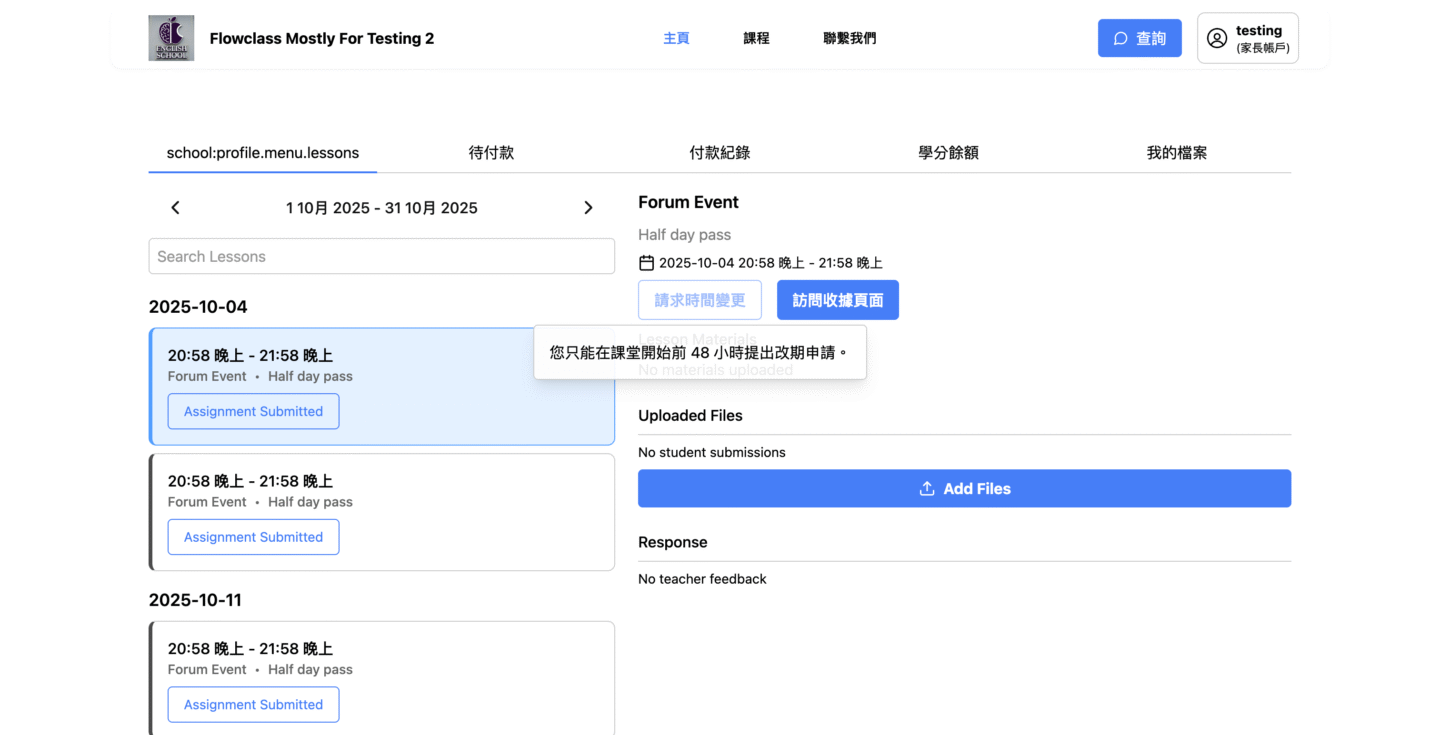
設定完成後,點擊 「是,確認」 儲存。
🧾 改期申請審批流程 #
回到「調課申請審批」主頁,您將看到學生的申請清單:
| 欄位 | 說明 |
|---|---|
| 狀態 | 顯示是否已批準、已拒絕或等待中 |
| 可用性狀態 | 可點擊「Check Availability」檢查新時段是否有空 |
| 姓名 / 課程名稱 | 顯示申請者與所修課程 |
| 當前課程時間 | 學生原上課日期與時間 |
| 距離原定開始時間 | 計算提交時剩餘的時間間隔 |
✅ 批准/❌ 拒絕申請 #
- 批准(核准):當學生的新上課時間符合導師與場地可用情況後,按 「核准」 即可確認。
系統將自動更新該報名資料的上課日期。
學生將收到通知電郵,並於其課程頁面中看到新課堂日期。 - 拒絕:若時間不合或場地衝突,可按 「拒絕」。學生將看到「已拒絕」通知,並保留原課堂不變。

🪄 改期生效後的變化 #
進入 學生管理中心,找到該學生報名紀錄,您會看到:
範例:
「2025/09/18 (四) 3:00–4:00 PM」 → 已更改為「2025/11/14 (五) 3:00–4:00 PM」
這表示課程時段已正式更新並與導師時間同步調整。





